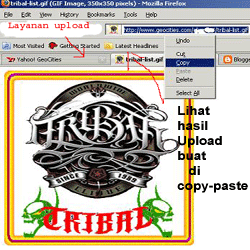Perintah dasar DAL.NET :
Perintah dasar DAL.NET :/nick (nick baru) = mengganti nickname anda
/notice (nick) (pesan) = notice ke nick
/join (#channel) = masuk chennel
/say (pesan) = seperti chat biasa
/part (#channel) = keluar dari channel
/msg (nick) (pesan) = kirim msg ke nick
/quit = keluar dari IRC
/notify (nick) = agar tau nick tersebut online / tidak
/notify - (nick) = menghilangkan (nick) dari notify list
/quit (pesan) = quit dengan pesan kamu
/server (nama server) = ganti server
/query (nick) = private msg ke user
/invite (nick) (#channel) = invite user
/dcc chat (nick) = dcc chat ke nick
/dcc send (nick) (filename) = kirim file
/mode (nick kamu) +I = ubah mode menjadi invisible (tidak kelihatan di /who #channel oleh orang)
/ignore (nick) atau /ignore *@IPnya = abaikan user, semua tulisannya tidak akan kita lihat
/me (pesan) = action, hasilnya *(nick) (pesan)
untuk diminculkan ke semua channel yang kita OL
/list = melihat list semua chennel
/who (nick/#channel) = melihat keterangan user atau chennel
/whois (nick) = melihat keterangan ttg user
/away (pesan) = pergi sesaat dengan pesan
/away = menyatakan balik dari away
/ctcp (nick) ping = periksa berapa lama ketikan kamu sampai ke user
/ctcp (nick kamu) ping = cek lag kamu sendiri
/uwho (nick) = melihat U central nick
/clear = bersihkan layar aktifPerintah Standar Untuk Operator Channel/kick (#channel) (nick) = kick user
/topic (#channel) (topiknya) = mengganti topik channel
/kick (nick) (#channel) (alasan) = kick user dengan alasan
/mode (#channel) +b *!*@IPnya = Band IP user
/mode (#channel) +b nick! username@host.add.ress = Ban user
/mode (#channel) –b *!*@IPnya = buka Ban user, missal /mode #dewata +b *!*@202..133.80.*
/mode (#channel) +o (nick) = memberikan Op pada user
/mode (#channel) +v (nick) = memberikan voice pada user
/mode (#channel) – o (nick) = menurunkan user agar tidak Op lagi
/mode (#channel) –v (nick) = mengambil voice user
/mode (#channel) +/- ntispklRrmc = set mode channel
/channel = melihat mode dan ban list channel
/mode #ch +vvv n1 n2 n3 = memberi voice ke byk orang
/chanserv sop #ch add nick = memberi SOP
Perintah ChanServ Dalnet
ket: (A) = semua, (AOP) = minimal aop, (SOP) = minimal sop, (F) = founder
/chanserv info (#channel) = melihat info channel (A)
/chanserv invite (#channel) (nick) = minta chanserv untuk invite (A)
/chanserv unban (#channel) (nick kamu) = Unban diri kamu (AOP)
/chanserv unban (#channel) * = unban semuanya (AOP)
/chanserv register (#channel) (passwd) (desikripsi) = register channel baru (F)
/chanserv identify (#channel) (passwd) = identify channel (F)
/chanserv drop (#channel) = drop channel (F)
/chanserv set (#channel) passwd (pass baru) = ganti password channel (F)
/chanserv set (#channel) founder = set sbg founder baru (F)
/chanserv set (#channel) desc (deskripsinya) = set deskripsi channel (F)
/chanserv set (#channel) topic (topiknya) = set topik channel (F)
/chanserv set (#channel) url (alamat url-nya) = set webpage channel (F)
/chanserv set (#channel) mlock (tulis modenya) = set kunci mode channel mis. +nt-ispklR (F)
/chanserv set (#channel) ident (on/off) = set ident aktif/tidak (F)
/chanserv set (#channel) restrict (on/off) = set restrict channel (F)
/chanserv set (#channel) keeptopic (on/off) = set keep topik channel (F)
/chanserv set (#channel) topiclock (sop/founder/off) = set topiklock channel (F)
/chanserv set (#channel) opguard (on/off) = set opguard
/chanserv set (#channel) memo (none/aop/sop/founder) = set memo level channel (F)
/chanserv why (#channel) (nick) = melihat akses yang dipakai nick untuk jadi op (AOP)
/chanserv op (#channel) (nick) = mengangkat menjadi op (AOP)
/chanserv deop (#channel) (nick) = menurunkan dari op (AOP)
/chanserv (aop/sop/akick) (#channel) list = melihat daftar aop, sop, atau akick
/chanserv aop (#channel) add (nick) = jadikan aop (SOP)
/chanserv sop (#channel) add (nick) = jadikan sop (F)
/chanserv aop (#channel) del (no. list aop) = hapus aop (SOP)
/chanserv sop (#channel) del (no. list sop) = hapus sop (F)
/chanserv (aop/sop/akick) (#channel) (add/del) nick!username@host.add.ress = masukkan/hapus dari list (SOP)
/chanserv mdeop (#channel) = mass deop channel, tapi aop tdk bisa deop sop dan founder (AOP)
/chanserv mkick (#channel) = mass kick channel (SOP)
Perintah NickServ Dalnet
/nickserv register (password) (email) = register nick
/nickserv ghost (nick) (passwd) = kill ghost yaitu bila nick dipakai orang atau tertinggal di channel
/nickserv identify (password) = identify nick
/nickserv set kill (on/off) = set kill nick
/nickserv recover (nick) (passwd) = recover nick
/nickserv release (nick) = release nick
/nickserv drop (nick) = drop nick
/nickserv set passwd (passwd baru) = ganti password nick
/nickserv set noop (on/off) = set no op untuk nick
/nickserv set nomemo (on/off) = set no memo untuk nick
/nickserv info (nick) = mengetahui informasi tentang nick
Perintah MemoServ Dalnet
/memoserv list = melihat daftar memo anda
/memoserv send (nick) (pesan) = kirim memo
/memoserv send (#channel) (pesan) = kirim memo ke op
/memoserv read (no. list memo) = baca memo yang ke berapa (sesuai list memo)
/memoserv del (no. list memo) = hapus memo no di list
/memoserv undel (no. list memo) = undel memo
DALnet Servers
Ketikkan /server (namaServer) untuk ganti server
contoh: /server hotspeed.sg.as.dal.net
CA Servers :Canada
/server maple.ix.ca.dal.net
EU Servers :Eropa
/server mozilla.se.eu.dal.net
/server powertech.no.eu.dal.net
/server slimey.uk.eu.dal.net
/server genesis-r.uk.eu.dal.net
/server matrix.de.eu.dal.net
/server arcor.de.eu.dal.net
AS Servers :Asia
/server hotspeed.sg.as.dal.net
/server mesra.kl.my.dal.net
US Servers :Amerika Serikat
/server aeon.nj.us.dal.net
/server broadway.ny.us.dal.net
/server hollywood.ix.us.dal.net
/server jade.va.us.dal.net
/server jingo.ix.us.dal.net
/server loyalty.ix.us.dal.net
/server masters.ix.us.dal.net
/server novel.fl.us.dal.net
/server redemption.ix.us.dal.net
/server rumble.fl.us.dal.net
/server serenity.ix.us.dal.net
/server soho.ix.us.dal.net
/server punch.va.us.dal.net
/server swiftco.wa.us.dal.net
/server ix.dal.net
==========================================================
Daftar Perintah IRc
Januari 10, 2008 / 01 Muharam 1429
Kumpulan perintah umum DAL.NET
Perintah dasar DAL.NET :
/nick (nick baru) = mengganti nickname anda
/notice (nick) (pesan) = notice ke nick
/join (#channel) = masuk chennel
/say (pesan) = seperti chat biasa
/part (#channel) = keluar dari channel
/msg (nick) (pesan) = kirim msg ke nick
/quit = keluar dari IRC
/notify (nick) = agar tau nick tersebut online / tidak
/notify - (nick) = menghilangkan (nick) dari notify list
/quit (pesan) = quit dengan pesan kamu
/server (nama server) = ganti server
/query (nick) = private msg ke user
/invite (nick) (#channel) = invite user
/dcc chat (nick) = dcc chat ke nick
/dcc send (nick) (filename) = kirim file
/mode (nick kamu) +I = ubah mode menjadi invisible (tidak kelihatan di /who #channel oleh orang)
/ignore (nick) atau /ignore *@IPnya = abaikan user, semua tulisannya tidak akan kita lihat
/me (pesan) = action, hasilnya *(nick) (pesan)
untuk diminculkan ke semua channel yang kita OL
/list = melihat list semua chennel
/who (nick/#channel) = melihat keterangan user atau chennel
/whois (nick) = melihat keterangan ttg user
/away (pesan) = pergi sesaat dengan pesan
/away = menyatakan balik dari away
/ctcp (nick) ping = periksa berapa lama ketikan kamu sampai ke user
/ctcp (nick kamu) ping = cek lag kamu sendiri
/uwho (nick) = melihat U central nick
/clear = bersihkan layar aktif
Perintah Standar Untuk Operator Channel
/kick (#channel) (nick) = kick user
/topic (#channel) (topiknya) = mengganti topik channel
/kick (nick) (#channel) (alasan) = kick user dengan alasan
/mode (#channel) +b *!*@IPnya = Band IP user
/mode (#channel) +b nick! username@host.add.ress = Ban user
/mode (#channel) –b *!*@IPnya = buka Ban user, missal /mode #dewata +b *!*@202..133.80.*
/mode (#channel) +o (nick) = memberikan Op pada user
/mode (#channel) +v (nick) = memberikan voice pada user
/mode (#channel) – o (nick) = menurunkan user agar tidak Op lagi
/mode (#channel) –v (nick) = mengambil voice user
/mode (#channel) +/- ntispklRrmc = set mode channel
/channel = melihat mode dan ban list channel
/mode #ch +vvv n1 n2 n3 = memberi voice ke byk orang
/chanserv sop #ch add nick = memberi SOP
Perintah ChanServ Dalnet
ket: (A) = semua, (AOP) = minimal aop, (SOP) = minimal sop, (F) = founder
/chanserv info (#channel) = melihat info channel (A)
/chanserv invite (#channel) (nick) = minta chanserv untuk invite (A)
/chanserv unban (#channel) (nick kamu) = Unban diri kamu (AOP)
/chanserv unban (#channel) * = unban semuanya (AOP)
/chanserv register (#channel) (passwd) (desikripsi) = register channel baru (F)
/chanserv identify (#channel) (passwd) = identify channel (F)
/chanserv drop (#channel) = drop channel (F)
/chanserv set (#channel) passwd (pass baru) = ganti password channel (F)
/chanserv set (#channel) founder = set sbg founder baru (F)
/chanserv set (#channel) desc (deskripsinya) = set deskripsi channel (F)
/chanserv set (#channel) topic (topiknya) = set topik channel (F)
/chanserv set (#channel) url (alamat url-nya) = set webpage channel (F)
/chanserv set (#channel) mlock (tulis modenya) = set kunci mode channel mis. +nt-ispklR (F)
/chanserv set (#channel) ident (on/off) = set ident aktif/tidak (F)
/chanserv set (#channel) restrict (on/off) = set restrict channel (F)
/chanserv set (#channel) keeptopic (on/off) = set keep topik channel (F)
/chanserv set (#channel) topiclock (sop/founder/off) = set topiklock channel (F)
/chanserv set (#channel) opguard (on/off) = set opguard
/chanserv set (#channel) memo (none/aop/sop/founder) = set memo level channel (F)
/chanserv why (#channel) (nick) = melihat akses yang dipakai nick untuk jadi op (AOP)
/chanserv op (#channel) (nick) = mengangkat menjadi op (AOP)
/chanserv deop (#channel) (nick) = menurunkan dari op (AOP)
/chanserv (aop/sop/akick) (#channel) list = melihat daftar aop, sop, atau akick
/chanserv aop (#channel) add (nick) = jadikan aop (SOP)
/chanserv sop (#channel) add (nick) = jadikan sop (F)
/chanserv aop (#channel) del (no. list aop) = hapus aop (SOP)
/chanserv sop (#channel) del (no. list sop) = hapus sop (F)
/chanserv (aop/sop/akick) (#channel) (add/del) nick!username@host.add.ress = masukkan/hapus dari list (SOP)
/chanserv mdeop (#channel) = mass deop channel, tapi aop tdk bisa deop sop dan founder (AOP)
/chanserv mkick (#channel) = mass kick channel (SOP)
Perintah NickServ Dalnet
/nickserv register (password) (email) = register nick
/nickserv ghost (nick) (passwd) = kill ghost yaitu bila nick dipakai orang atau tertinggal di channel
/nickserv identify (password) = identify nick
/nickserv set kill (on/off) = set kill nick
/nickserv recover (nick) (passwd) = recover nick
/nickserv release (nick) = release nick
/nickserv drop (nick) = drop nick
/nickserv set passwd (passwd baru) = ganti password nick
/nickserv set noop (on/off) = set no op untuk nick
/nickserv set nomemo (on/off) = set no memo untuk nick
/nickserv info (nick) = mengetahui informasi tentang nick
Perintah MemoServ Dalnet
/memoserv list = melihat daftar memo anda
/memoserv send (nick) (pesan) = kirim memo
/memoserv send (#channel) (pesan) = kirim memo ke op
/memoserv read (no. list memo) = baca memo yang ke berapa (sesuai list memo)
/memoserv del (no. list memo) = hapus memo no di list
/memoserv undel (no. list memo) = undel memo
=============================================================================================
Perintah dasar IRC
Perintah Umum
/AWAY [Pesan]
Perintah ini meninggalkan pesan kamu sedang away atau sedang tidak fokus ke irc. Ketika seseorang pv nick kamu, pesan ini akan otomatis terkirim. Untuk menghilangkan fungsi /away ini, cukup dengan mengetikan perintah /away tanpa pesan.
[align=justify]contoh : /away lagi makan
/INVITE nick #NamaChannel
Perintah ini menginvite nick seseorang untuk join ke channel dimana kamu sedang aktif
/JOIN #NamaChannel
Perintah ini untuk join ke channel tertentu.
contoh : /join #medan
Perintah ini akan membuat kamu join ke channel #medan.
Beberapa channel kemungkinan mempunyai key yang dibutuhkan untuk join.
contoh /join #medan test
perintah ini akan membuat kamu join ke channel #medan dengan "test" sebagai passwordnya
/LIST [#Channel] [-MIN #] [-MAX #]
Menampilkan daftar channel yang tersedia. Kamu juga dapat mengetikkan perintah untuk menampilkan channel dengan jumlah minimum atau maksimum user yang sedang join didalamnya. Jika anda mengetikkan wildcard, contoh *medan* maka mIRC akan menampilkan semua channel yang memiliki kata medan.
contoh: /list
contoh: /list -min 5 -max 20
contoh: /list #medan
contoh: /list *medan*
/ME pesan
Perintah ini memberitahukan tentang apa yang sedang kamu lakukan
/MSG nick pesan
Mengirimkan pesan pribadi ke seseorang tanpa membua jendela query
/NICK nick
Mengganti nick kamu
/NOTICE nick pesan
Mengirimkan pesan pribadi ke seseorang tanpa harus membuka jendela query bagi kamu atau orang yang kamu kirim pesan tersebut.
/PART #channel
Meninggalkan channel
/QUERY nick pesan
Membuka jendela query untuk nick yang dituju dan mengirimkan pesan pribadi.
/QUIT pesan
Memutus koneksi dengan IRC dengan tambahan pesan quit anda [pesan ini akan muncul kepada orang-orang yang satu channel dengan kamu]
/TOPIC #channel TopikBaru
Mengubah topik channel
/WHOIS nick
Memperlihatkan informasi tentang nick tertentu.
Perintah Channel dan User
Jika kamu memiliki status Op, perintah-perintah berikut ini bisa kamu jalankan.
/KICK #channel nick
Kick nick dari channel
/MODE #channel | nick [[+ | -] modechar [parameter]]
Perintah yang memberikan kontrol terhadap channel.
Channel Mode
--------------
ModeChar Efek
~~~~~~~~ ~~~~~~~~~~~~~
b ban seseorang dalam bentuk *nick!user@host*
i channel dalam invite only
l channel dibatasi dengan yang diberikan
m channel dalam mode moderate
n pesan eksternal ke channel tidak di izinkan
o memberi status +o pada nick
p channel dalam mode private
s channel dalam mode rahasia (secret)
t topik terbatas, hanya op yang bisa merubanya
k (password) set password untuk channel
User Mode
ModeChar Efek
~~~~~~~~ ~~~~~~~~~~~~~
i membuat kamu tidak terlihat terhadap seseorang yang tidak tahu ejaan tepat terhadap nick kamu.
o status IRC-operator
s menerima notice dari server
v memberikan user status +
Masih banyak perintah lain yang membantu kamu untuk memulai, untuk lebih lengkapnya silahkan download IRC FAQ (english version).